inode5.1客户端是由H3C公司推出的一款非常实用的网络管理软件,有了这款软件,我们就可以实现对网络的管理接入、对用户终端进行身份认证等功能,这样我们就可以大大的提高网络的安全,特别是一些企业用户而言,它起到的作用显示更加至关重要,起到优化网络环境的作用。
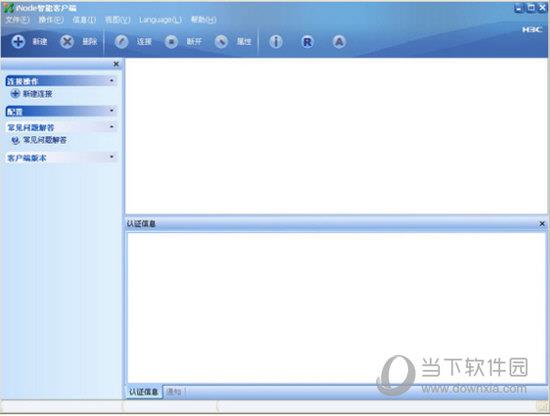
【功能介绍】
1、支持IPSec/IKE加密;l 支持基于智能卡的身份认证
2、支持基于PKI的证书认证功能
3、支持与Windows域管理器/LDAP服务器统一认证
4、支持PAP和CHAP验证协议
5、支持EAP-MD5、EAP-TLS、PEAP认证方式
【使用方法】
1、首先下载安装inode客户端,安装完成后,重新启动计算机,完成iNode客户端的安装。
2、右击客户端上的灰色小电脑图标或者桌面的“我的802.1X连接”的快捷方式进行连接即可。(注意:用户若要对相关属性信息进行修改,必须先断开网络才可以进行修改。)
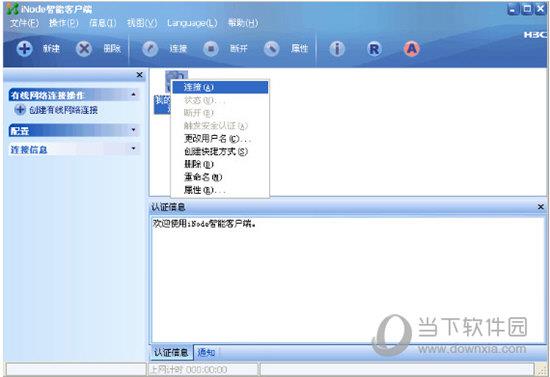
用户正常接入网络后,会出现如图所示的界面,即出现相关的认证信息。并且会提示获得的相关的IP地址,校园网络用户的IP地址一般为10.255打头的私有IP地址,若出现非此类IP地址,请及时与信息中心联系。
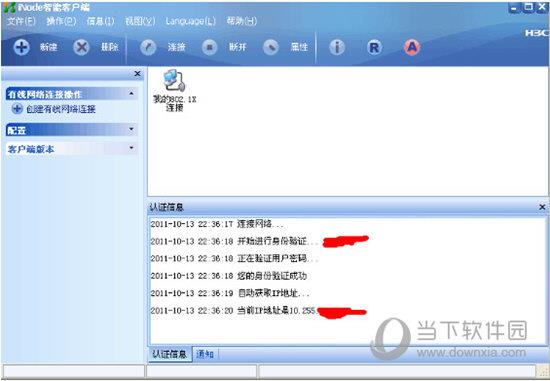
【常见问题】
1、问题:iNode智能客户端提示请选择合适的网卡
在客户端新建连接时选错了网卡(如选了无线网卡,主要针对笔记本),解决办法:右击“我的802.1X”连接,选择“属性”,点击“常规”选项卡,在“选择网卡”下拉菜单中选择有线网卡,确定完成。
2、问题:客户端提示:MAC地址绑定检查失败
换电脑或者更换了电脑网卡,解决办法:带上“客户账单”,身份证或者学生证到艺术楼a127进行解绑,提示:电话解绑无效。
3、问题:iNode智能客户端提示:无法连接到安全检查代理服务器,套接字创建失败
解决方法1:可以尝试用一下这个方法:开始—运行—输入“cmd”回车—在光标闪烁处输入“netsh winsock reset catalog ”回车,重启电脑
解决方法2:通过360安全卫士/功能大全/网络优化下的修复网络(LSP),修复一下网卡的LSP看看。
以上2中方法都不行的话,桌面上右击“我的电脑”—“管理”—“设备管理器”—“网络适配器”,右击卸载自己的网卡,工具栏处左击“扫描检测硬件改动”重新安装网卡,卸载客户端,重启电脑,参照问题4配置ip,安装客户端(注意:win7系统此过程需要拔出网线)。
